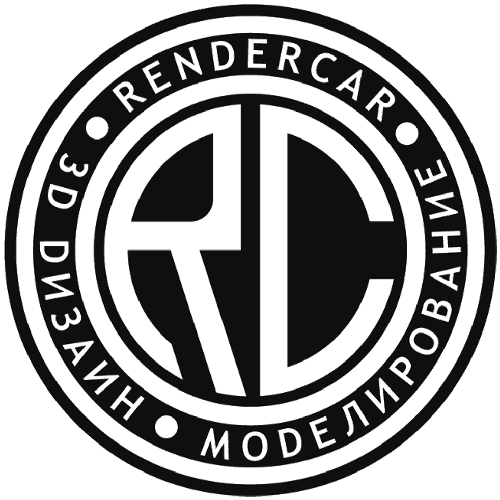Blender горячие клавиши

Привет! Как известно Blender, лучше и быстрее использовать горячими клавишами для решения большинства задач. В данной статье я соберу самые полезные на мой взгляд сочетания.
Ctrl+B фаски
Для быстрого добавления фасок на объект, можно воспользоваться сочетанием клавиш Ctrl+B, но для этого первым делом необходимо: Выделить объект, перейти в режим редактирования Tab. В верхнем меню Edit Mode выбрать режим выделения ребер. Затем переместится в окно редактирования модели и выделить необходимое ребро. После чего можно зажать Ctrl+B, слегка отвести мышь от центра и колесиком регулировать количество добавляемых ребер.
Ctrl+2-ой клик ЛКМ
Очень часто встречаюсь с задачей выделения нескольких ребер. Например, во время моделирования шестерни. Если ребер немного, то можно выделить по одному с зажатым Shift. Но если ребер навалом, предпочитаю использовать Ctrl + 2ой клик ЛКМ. Смотри пример ниже.
Ctrl+B Добавление дополнительных ребер
Еще одно полезное сочетание клавиш. Ctrl+B- добавляет дополнительные ребра чтобы объект был сглажен в этом месте. Покажу как он работает на примере искривленного цилиндра. Смотри GiF ниже. Изменять количество ребер прокруткой мыши.
Ctrl+X Удаление ненужных ребер
Если на объекте слишком много ненужных ребер, можно подчистить мэшь. Данный метод подойдет для снижения количества полигонов после использования модификатора подразделение. Выбираем ненужные ребра- одно или несколько двойным кликом ЛКМ, зажимаем сочетание Ctrl+X. Смотри пример Gif ниже.
Shift+N Нормали
Самое важное перед началом экспорта модели в другие форматы- проверить нормали. Также это необходимо сделать перед началом рисования текстур. Бывает что одна или несколько граней перевернуты внутрь, т.е. Стороны прорисовываются не с наружной стороны а с внутренней. Соответственно если сохранить такую модель и импортировать ее в другой редактор, то она может не отображаться. Для того чтобы исправить этот недочет нужно включить отображение нормалей. Данные настройки можно найти в верхнем меню с иконкой в виде двух окружностей. Одна обведена по контуру другая залита целиком. Нажимаем стрелочку вниз справа и ставим галочку перед пунктом Face Orientation. После этого модель должна подсветиться в синий цвет. Если на объекте присутствуют красные грани, это значит что они развернуты в неправильную сторону. Исправить можно выделив весь объект в режиме редактирования и зажать сочетание Shift+N. Смотри анимацию ниже.
Ctrl+R разделить (добавить дополнительные ребра)
Когда необходимо добавить дополнительные ребра, можно сделать это по быстрому, используя это не хитрое сочетание клавиш. Смотри пример ниже. А чтобы изменить число разделений используйте колесико мыши. Для применения нажимаем Enter или правую клавишу мыши.